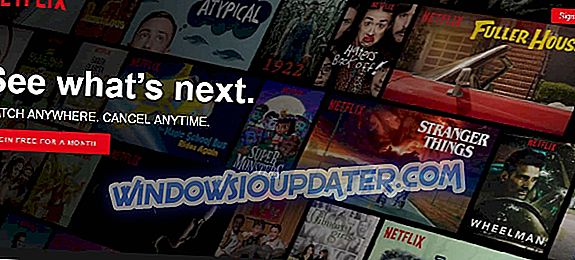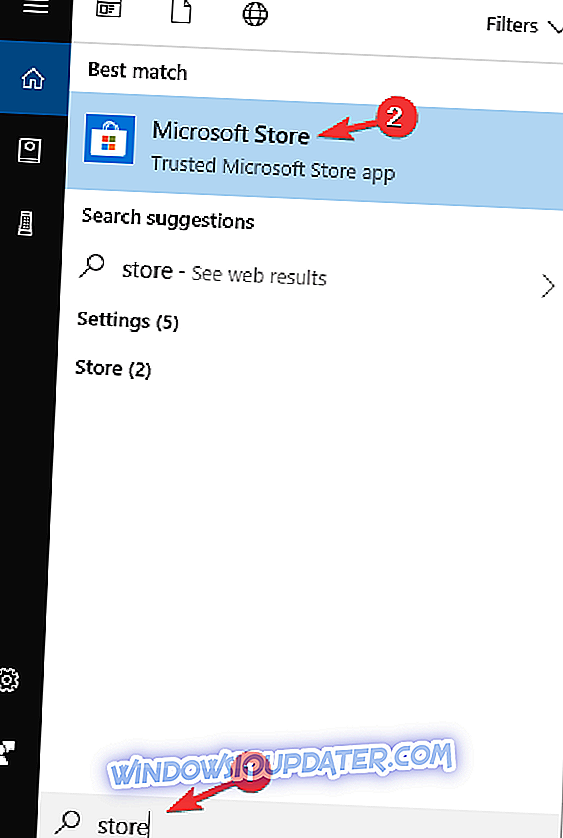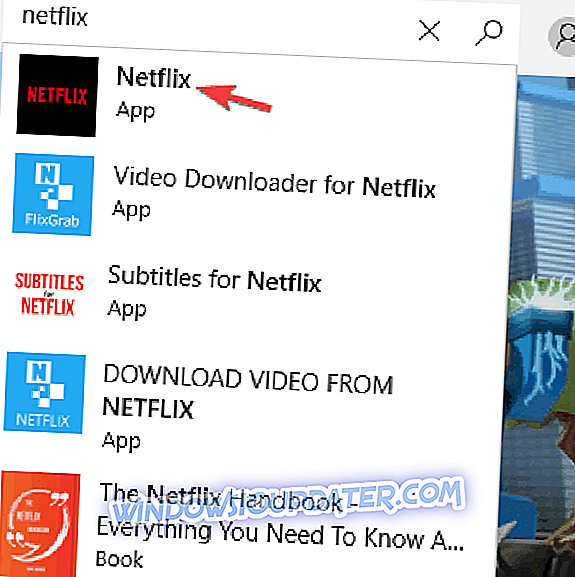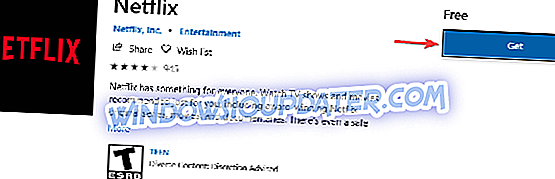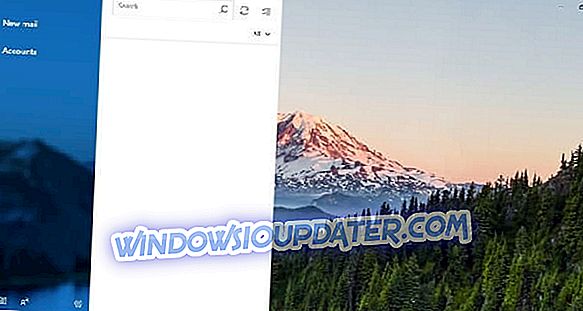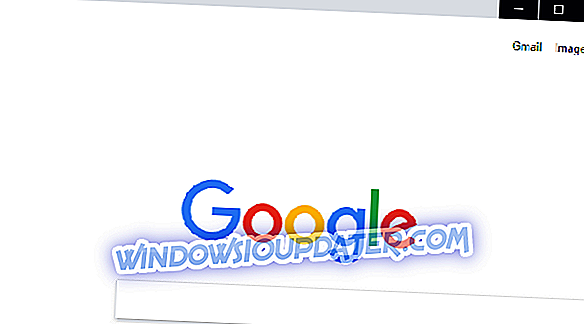หาก Netflix แบบเต็มหน้าจอไม่ทำงานบนพีซีของคุณนั่นอาจเป็นปัญหาที่น่ารำคาญและส่งผลกระทบต่อประสบการณ์การรับชมของคุณ ผู้ใช้หลายคนรายงานปัญหานี้และในบทความของวันนี้เราจะแสดงวิธีแก้ไขปัญหาให้คุณทันที
ภาพยนตร์หรือสารคดีใด ๆ ที่ควรรับชมบนหน้าจอขนาดใหญ่หรือผ่านโหมดเต็มหน้าจอ แต่คุณจะทำอย่างไรเมื่อคุณได้รับ Netflix แบบเต็มหน้าจอไม่ทำงานมี ปัญหา?
โดยปกติแล้วเมื่อคุณไม่สามารถเปิดโหมดเต็มหน้าจอบนพีซีหรืออุปกรณ์ของคุณได้แสดงว่าข้อมูลในเบราว์เซอร์ของคุณต้องการการรีเฟรช
เราทำการบ้านให้คุณแล้วและนี่คือวิธีแก้ปัญหาที่คุณสามารถทำได้หากคุณใช้ Windows เพื่อแก้ไข Netflix แบบเต็มหน้าจอไม่ทำงาน
Netflix เต็มหน้าจอไม่ทำงาน แก้ไขทันทีด้วยโซลูชันเหล่านี้
- แก้ไขปัญหาเบราว์เซอร์
- ถอนการติดตั้งและติดตั้งปลั๊กอิน Silverlight อีกครั้ง
- ดาวน์โหลด Netflix จาก Microsoft Store
โซลูชันที่ 1 - แก้ไขปัญหาเบราว์เซอร์
มีสามขั้นตอนในการดำเนินการนี้เพื่อให้คุณสามารถแก้ไข Netflix แบบเต็มหน้าจอไม่ทำงาน:
- ล้างคุกกี้
- รีสตาร์ทเบราว์เซอร์
- ลองเบราว์เซอร์อื่น
ล้างคุกกี้
การล้างคุกกี้ช่วยแก้ไขการตั้งค่าที่ล้าสมัยหรือเสียหายในไฟล์คุกกี้ของเบราว์เซอร์ของคุณ ทำตามขั้นตอนด้านล่างเพื่อทำสิ่งนี้:
- ไปที่ Netflix.com/clearcookies เพื่อล้างคุกกี้ Netflix
- คุณจะออกจากระบบบัญชีของคุณและเปลี่ยนเส้นทางไปยังหน้าแรก
- เข้าสู่ระบบ อีกครั้ง
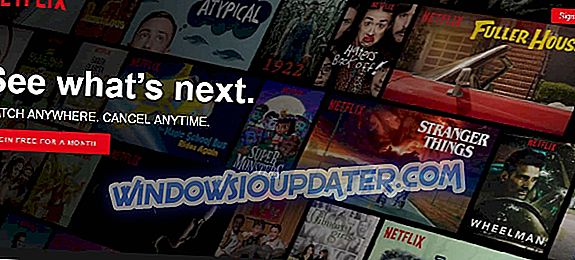
- ลองเล่นรายการหรือภาพยนตร์ในโหมดเต็มหน้าจอ
สิ่งนี้ช่วยแก้ไข Netflix แบบเต็มหน้าจอไม่ทำงานหรือไม่ ถ้าไม่รีสตาร์ทเบราว์เซอร์ของคุณ
รีสตาร์ทเบราว์เซอร์ของคุณ
การรีสตาร์ทเบราว์เซอร์ของคุณในบางครั้งสามารถช่วยล้างปัญหาโหมดเต็มหน้าจอ ออกจากเบราว์เซอร์ของคุณออกแล้วรีสตาร์ทแล้วเล่นรายการหรือภาพยนตร์ของคุณ
ลองเบราว์เซอร์อื่น
Netflix รองรับ Opera (รุ่น 33 ขึ้นไป), Chrome (รุ่น 37 หรือใหม่กว่า), Internet Explorer (11 ขึ้นไป) และ Firefox (รุ่น 47 หรือใหม่กว่า) และ Microsoft Edge (สำหรับ Windows 10) ข้อกำหนดอื่นรวมถึงความละเอียดระหว่าง 720p ถึง 1080p ตามเบราว์เซอร์
สำหรับ Microsoft Edge ความละเอียดการสตรีมไม่เกิน 4K ซึ่งต้องใช้การเชื่อมต่อที่สอดคล้องกับ HDCP 2.2 กับจอแสดงผลที่รองรับ 4K
ตรวจสอบว่าคอมพิวเตอร์ของคุณเข้ากันได้กับข้อกำหนดของ Netflix เพื่อป้องกันข้อผิดพลาดเช่น Netflix แบบเต็มหน้าจอไม่ทำงาน หากไม่แน่ใจให้ตรวจสอบกับผู้ผลิตอุปกรณ์ของคุณ
อัปเดตเป็นเบราว์เซอร์ที่รองรับผู้เล่น HTML5 และตรวจสอบว่าคอมพิวเตอร์ของคุณตรงตามข้อกำหนดความเข้ากันได้สำหรับโปรแกรมเล่นเว็บ Netflix
โซลูชันที่ 2 - ถอนการติดตั้งและติดตั้งปลั๊กอิน Silverlight
ปลั๊กอิน Silverlight เป็นปลั๊กอินของเบราว์เซอร์ที่ให้คุณดูรายการและ / หรือภาพยนตร์ในคอมพิวเตอร์ของคุณ
หากคุณพบว่า Netflix แบบเต็มหน้าจอไม่ทำงานคุณอาจมีปลั๊กอิน Silverlight รุ่นที่ล้าสมัยหรืออาจเสียหาย
ในกรณีนี้ให้ถอนการติดตั้งแล้วติดตั้งปลั๊กอิน Silverlight อีกครั้งโดยใช้ขั้นตอนด้านล่าง:
- ออกและออกจากหน้าต่างเบราว์เซอร์ใด ๆ หรือทั้งหมดที่เปิดอยู่
- ที่ด้านล่างขวาของหน้าจอให้เลือก การตั้งค่า
- เลือก แผงควบคุม
- ไปที่ โปรแกรม
- เลือก ถอนการติดตั้งโปรแกรม
- ค้นหาและเลือก Microsoft Silverlight
- เลือก ถอนการติดตั้ง
วิธีติดตั้งปลั๊กอิน Silverlight เวอร์ชันล่าสุด
- ไปที่ Netflix.com
- เลือกและเล่นภาพยนตร์หรือแสดงชื่อเรื่อง
- เลือก ติดตั้งทันที
- เลือก บันทึกไฟล์ หากคุณไม่พบไฟล์ให้ตรวจสอบโฟลเดอร์ ดาวน์โหลด สำหรับไฟล์ exe
- เลือก Run
- เลือก ติดตั้งทันที
- คลิก ปิด
- เปิดเบราว์เซอร์ของคุณอีกครั้ง
- เรียกใช้ Netflix อีกครั้ง
โซลูชัน 3 - ดาวน์โหลด Netflix จาก Microsoft Store
หากคุณยังคงประสบปัญหากับ Netflix อาจเป็นไปได้ว่าคุณสามารถแก้ไขได้โดยการดาวน์โหลดแอพ Netflix จาก Microsoft Store สิ่งนี้ง่ายมากที่จะทำและคุณสามารถทำได้โดยทำตามขั้นตอนเหล่านี้:
- กด Windows Key + S แล้วพิมพ์ที่ เก็บ เลือก Microsoft Store จากรายการผลลัพธ์
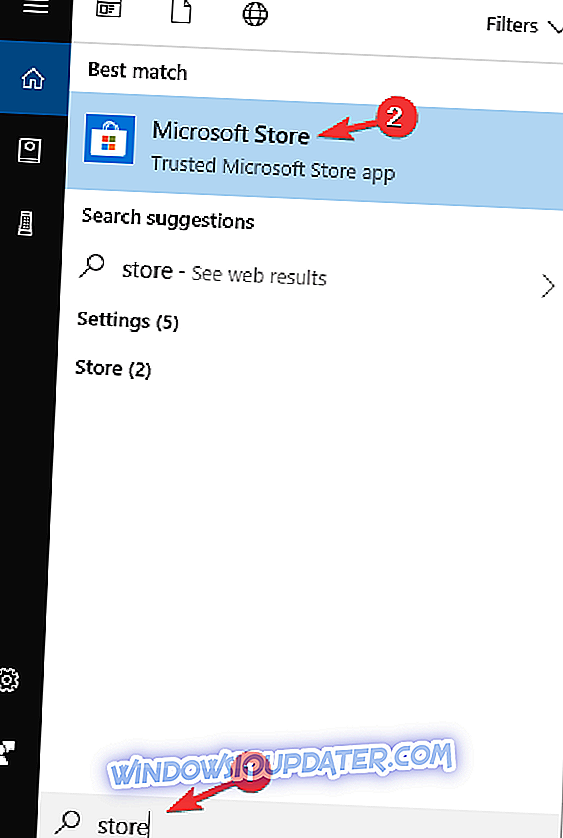
- เมื่อ Microsoft Store เปิดขึ้นในช่องค้นหาให้พิมพ์ Netflix เลือกแอป Netflix จากรายการผลลัพธ์
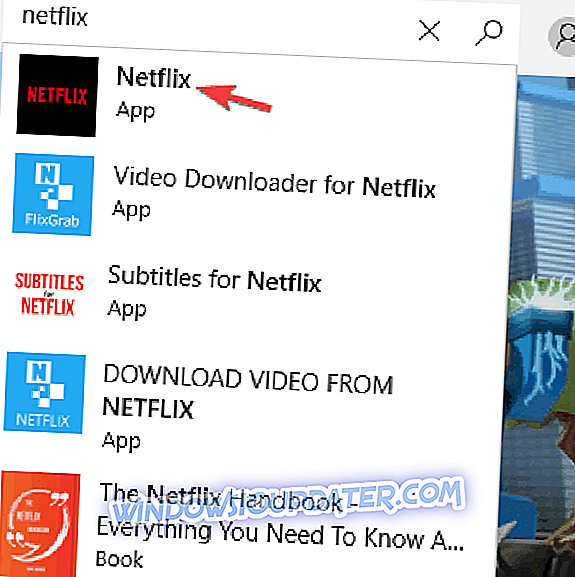
- ตอนนี้คลิกปุ่มรับเพื่อดาวน์โหลดแอป Netflix
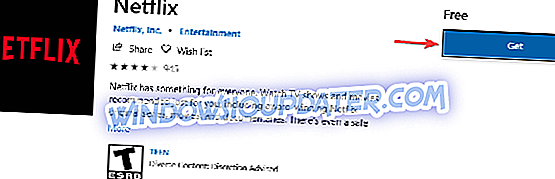
หลังจากดาวน์โหลดแอป Netflix แล้วให้เรียกใช้แล้วตรวจสอบว่าปัญหายังคงมีอยู่หรือไม่
คุณมีปัญหาอื่น ๆ หรือวิธีใดวิธีหนึ่งเหล่านี้ช่วยแก้ไข Netflix แบบเต็มหน้าจอไม่ทำงานใช่ไหม แจ้งให้เราทราบในส่วนความเห็นด้านล่าง